Иногда при просмотре видеоролика на YouTube может появится необходимость в запечатлении некоторого кадра. К сожалению, сам сервис не предоставляет соответствующих инструментов для выполнения этой задачи. Однако существует огромное количество лайфхаков, как сделать скриншот с Ютуба с видео, о которых и пойдет речь дальше по тексту.

Скриншот с Ютуба
Способов достижения цели существует множество, начиная от использования программы Paint в сочетании с горячими клавишами и заканчивая специальными расширениями в браузере. В статье будет рассказано всего о двух.
Способ 1: внутрисистемными средствами
Пожалуй, самое простое решение поставленной задачи заключается в использовании предустановленных инструментов самой операционной системы, соответственно, устанавливать дополнительных приложение не нужно. Все, что потребуется – рабочая клавиша PrintScreen и базовые знания в обращении с программой Paint.
- Перейдите на главную страницу видеохостинга по этой ссылке и воспроизведите ролик, скриншот которого хотите сделать.
- Дождитесь нужного момента и нажмите клавишу PrintScreen. Чтобы было удобнее, поставьте запись на паузу.
- Откройте приложение Paint. Для этого воспользуйтесь поиском по системе, в поисковом запросе введя название графического редактора.
- Вставьте помещенный в буфер обмена скриншот видеоролика с YouTube. Для этого на верхней панели нажмите по одноименной кнопке либо воспользуйтесь горячими клавишами Ctrl+V.
- При необходимости отредактируйте картинку, например, обрежьте лишние края, чтобы остался лишь один проигрыватель.
- Нажмите по кнопке «Файл», выберите «Сохранить как» и в появившейся боковой панели выберите формат изображения.
- Появится окно файлового менеджера, в котором нужно перейти в папку для сохранения, ввести название итогового файла и нажать кнопку «Сохранить».
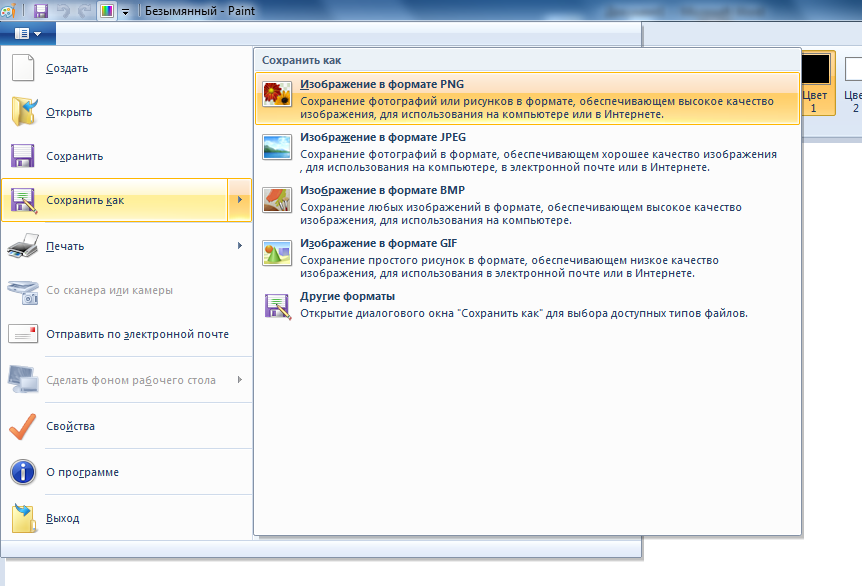
Сразу после этого скриншот видео вы сможете найти в выбранной директории. Это был первый способ выполнения поставленной задачи. Можно отметить, что он довольно времязатратный, в отличие от второго.
Способ 2: с помощью программы
Есть программа LightShot, которая отлично подходит для выполнения поставленной задачи. Прежде чем переходить к руководству по ее использованию, перейдите по этому адресу, скачайте и установите приложение себе на компьютер.
- Воспроизведите желаемый ролик на Ютубе.
- Остановите запись на нужном для запечатления моменте.
- Нажмите клавишу PrintScreen.
- Изображение на экране замрет и появятся инструменты программы LightShot. Вам будет предложено выделить область для снимка, сделайте это, используя мышь.
- В нижней части выделенной области будет панель с кнопкой «Сохранить», нажмите по ней.
- В появившемся файловом менеджере укажите папку для сохранения.
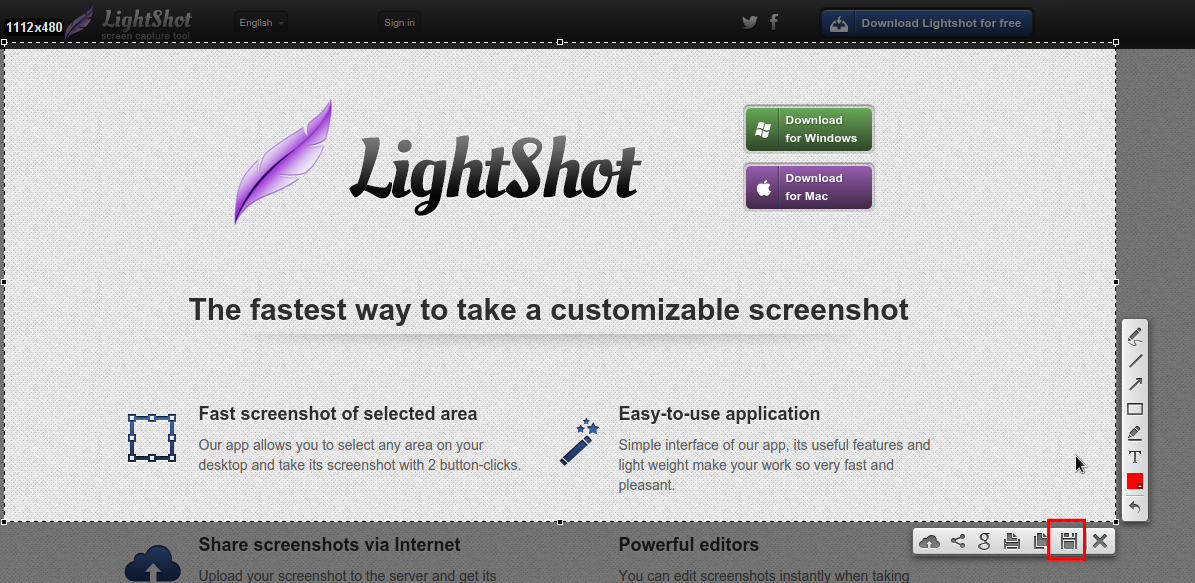
Как можно заметить, второй способ на порядок проще, а что самое главное – он позволяет делать скриншот видео с Ютуба в разы быстрее.
